Premiere Pro CS6の
プロジェクトの保存と開き方
新規のプロジェクトの設定が終了したので、次はプロジェクトの保存と途中データの開き方を説明していきます。動画編集ソフトはパソコンに大きな負荷をかけます。そのため、作業中にパソコンの動作が停止してしまう可能性が考えられます。Premiere Pro CS6では自動バックアップとしてプロジェクトの保存が行われますが、こまめに保存をする癖をつけておきましょう。
- Premiere Pro CS6目次
1プロジェクトの保存
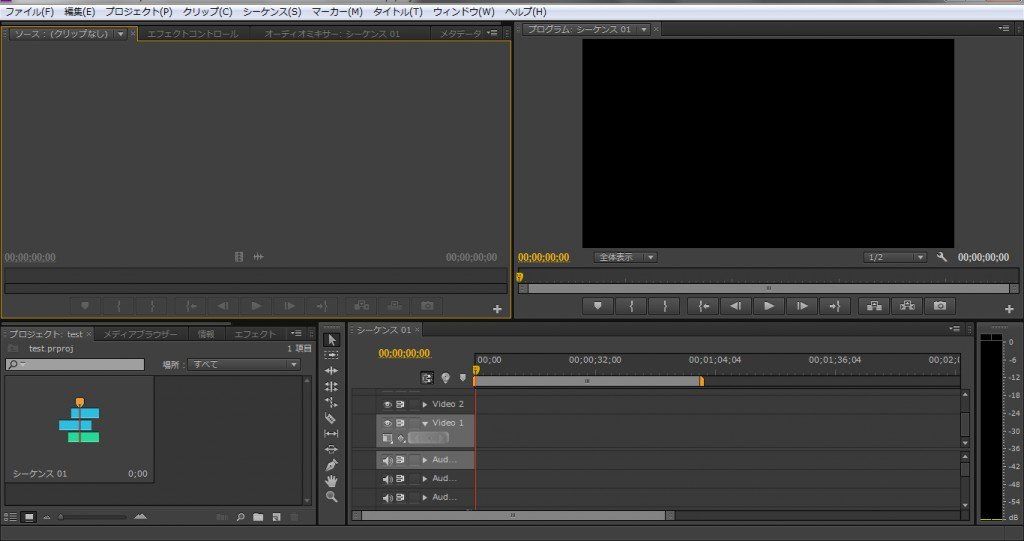
編集画面に上にあるメニューから「ファイル」を選択します。
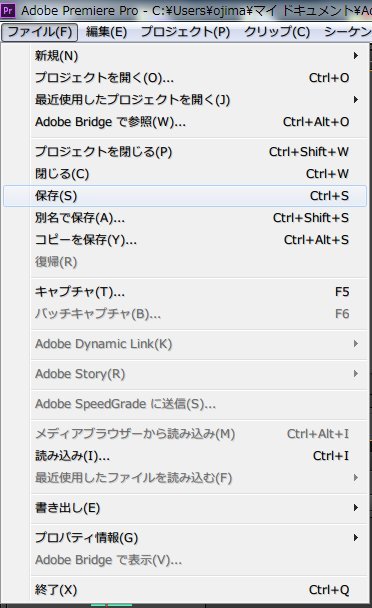
ファイルをクリックすると、項目がスライドされて表示されます。その中から「保存」をクリックします。そうすればプロジェクトが保存されます。
また、名称を変えて保存をしたい場合は「別名で保存」を選択しましょう。ある段階までのプロジェクトを意図的に残しておきたい場合などに使用をします。
2プロジェクトの開き方

プロジェクトを保存したファイルを開き、開きたいプロジェクトを見つけます(拡張子が「.prproj」のものがプロジェクトデータになります)。開きたいデータをダブルクリックすればプロジェクトを開くことができます。
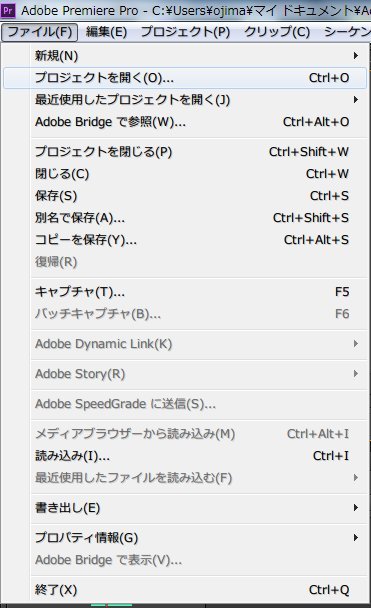
すでに、Premiere Pro CS6を起動している場合はメニューの中から「ファイル」をクリックして項目を表示させます。その中から「プロジェクトを開く」をクリックしてプロジェクトを開くことも可能です。用途に合わせて使い分けてください。また、継続して同じデータを扱っている場合は、「最近使用したプロジェクトを開く」の項目に表示されているのでそこからもプロジェクトを開くことが可能です。
Premiere Pro CS6のプロジェクトの保存と開き方の説明はこれで終了です。ちなみに、プロジェクトの保存とムービーの保存はまったく別のものです。間違えないようにご注意ください。ムービーの保存に関しては【Premiere Pro CS6のムービーの保存】で説明をしています。次はPremiere Pro CS6の基本画面について説明をしていきたいと思います。
- Premiere Pro CS6目次
-
- Premiere Pro CS6の特徴
- Premiere Pro CS6のインストール方法
- Premiere Pro CS6の起動&新規プロジェクト作成
- Premiere Pro CS6のプロジェクトの保存と開き方
- Premiere Pro CS6の基本画面
- Premiere Pro CS6に画像を取り込む方法
- Premiere Pro CS6に映像を取り込む方法
- Premiere Pro CS6に音声を取り込む方法
- Premiere Pro CS6のタイムラインへの並べ方
- Premiere Pro CS6の素材の長さを調整する方法
- Premiere Pro CS6の素材サイズの変更方法
- Premiere Pro CS6の画像素材へのエフェクトの追加
- Premiere Pro CS6の映像素材へのエフェクトの追加
- Premiere Pro CS6のエフェクトの調整
- Premiere Pro CS6の各データの繋ぎ目調整
- Premiere Pro CS6テキストの挿入
- Premiere Pro CS6テキストの編集
- Premiere Pro CS6のムービー保存方法
他の動画制作ソフトの使い方


After Effects CS6
映像のデジタル合成やアニメーションなどを行うことが出来るソフトになっており、この分野では代表的なソフトになっています。


EDIUS Neo 3
ここでは「アマチュア向け」として紹介をしていますが、その機能性は非常に高く家庭用としては最高峰と呼び声が高い製品です。


EDIUS Pro 6.5
「EDIUS Proシリーズ」は文字通りプロフェッショナル用に製作された動画編集ソフトとなっています。


Premiere Elements 11
ここでは「Premiere Elements 11」をアマチュア向けソフト、「Premiere Pro CS6」をプロ向けソフトとして紹介しています。


Windows Live ムービーメーカー
マイクロソフト社が開発した動画編集ソフトであり、Windowsのパソコンであれば基本的にデフォルトで入っているソフトとなっています。


動画編集ソフトの歴史
ここでは、「動画編集ソフトの歴史」と題して、動画編集ソフトの成り立ちについて順を追って説明をしていきたいと思います。
映像・動画制作をご検討のお客さま
映像・動画制作の目的は、お客さまによって違います。
お客さま一人一人の目的やお悩みに対して的確で柔軟なご対応ができるのは、
完全内製化体制で実績を積んできたボーダーレスならでは。
映像・動画に関するご相談は、対応力と制作技術に自信を持つボーダーレスにお任せください。
ご相談や無料お見積りのご依頼は、電話またはメールからお気軽にどうぞ。





























